但做完PPT时,想快速从首页开始阅览一下,看看做的效果好不好,这时可以直接按【F5】键即可从首页开始播放。
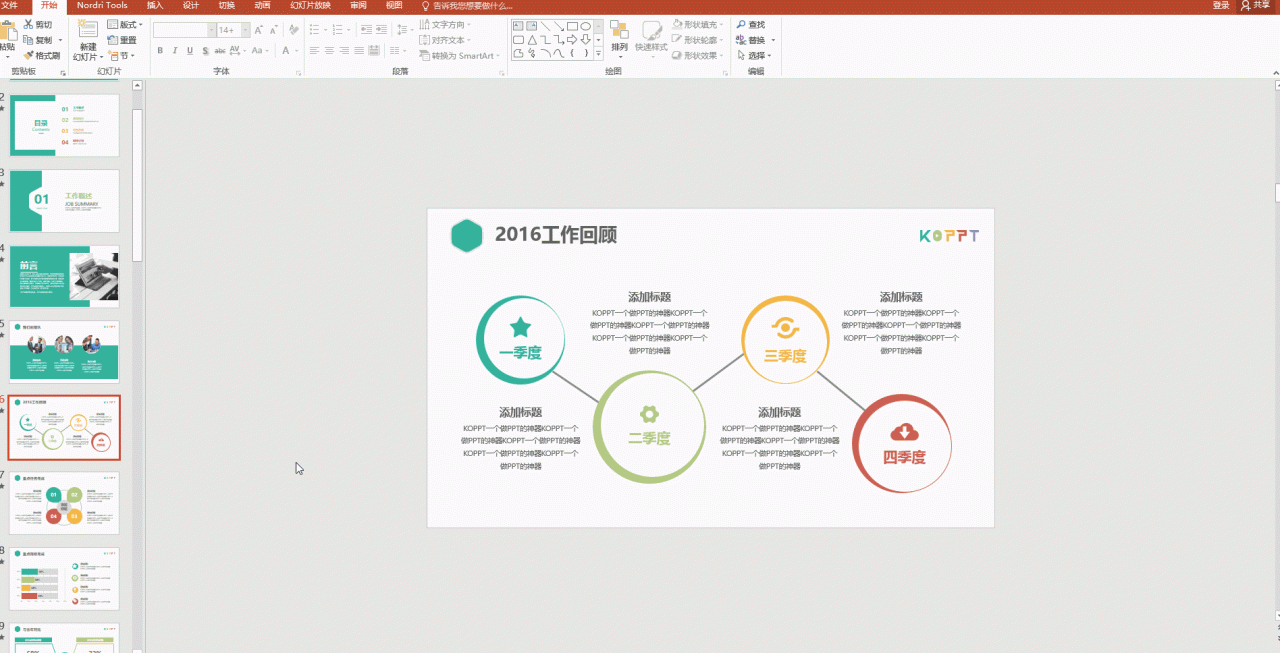
4、指定页面播放
有时又不想从首页播放,只想播放当前正在设计的页面,这时可以按【Shift+F5】,即可从指定页面播放。
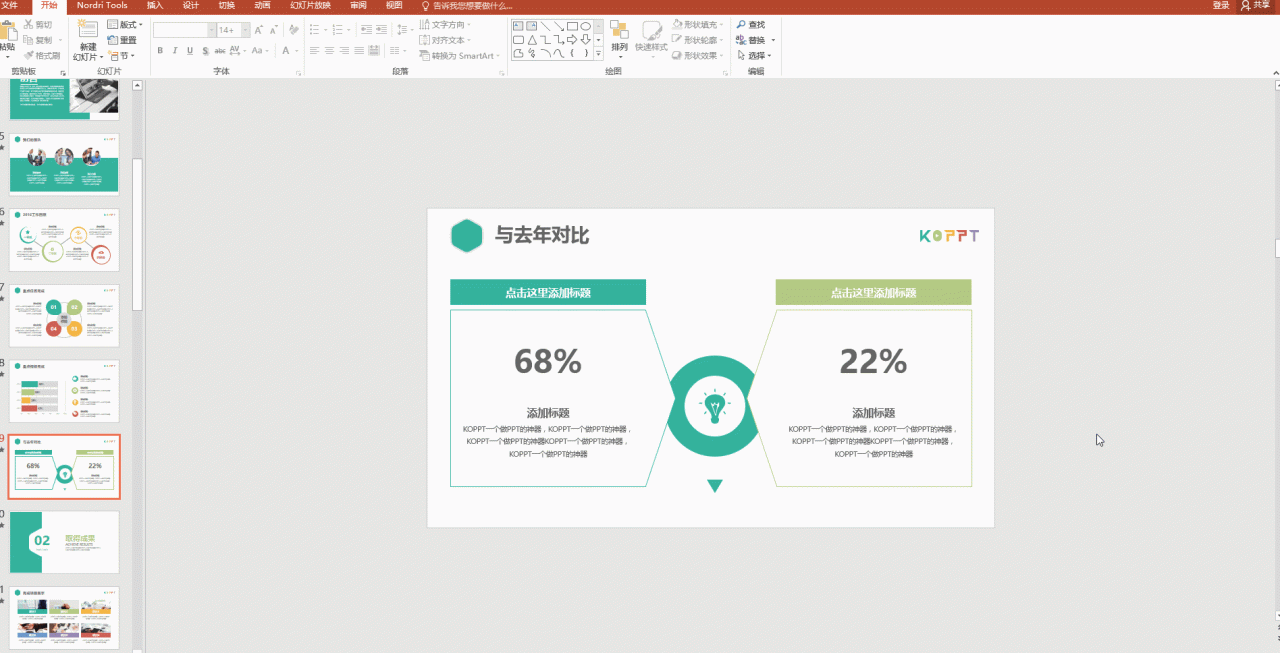
三
组合类快捷键
组合类快捷键在PPT中用的非常多,一般组合都需要右击鼠标,其实可以直接点击【Ctrl+G】即可组合,如图所示。
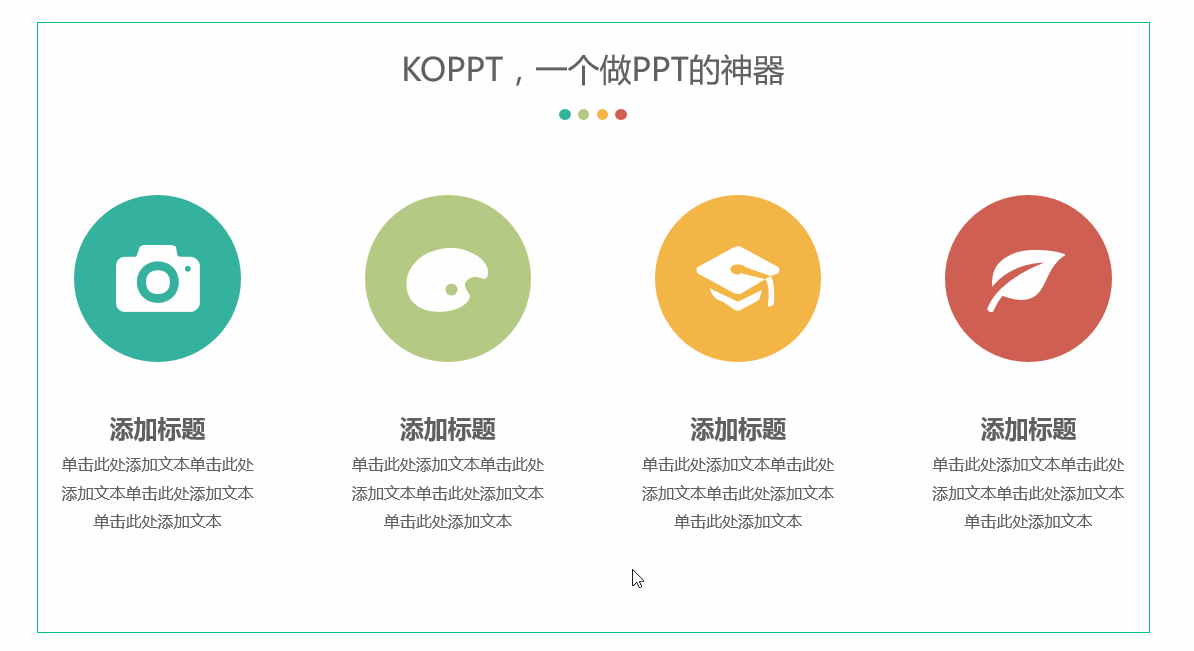
既然有组合肯定就有取消,选择组合的元素,按【Ctrl+Shift+G】即可取消组合,如图所示。
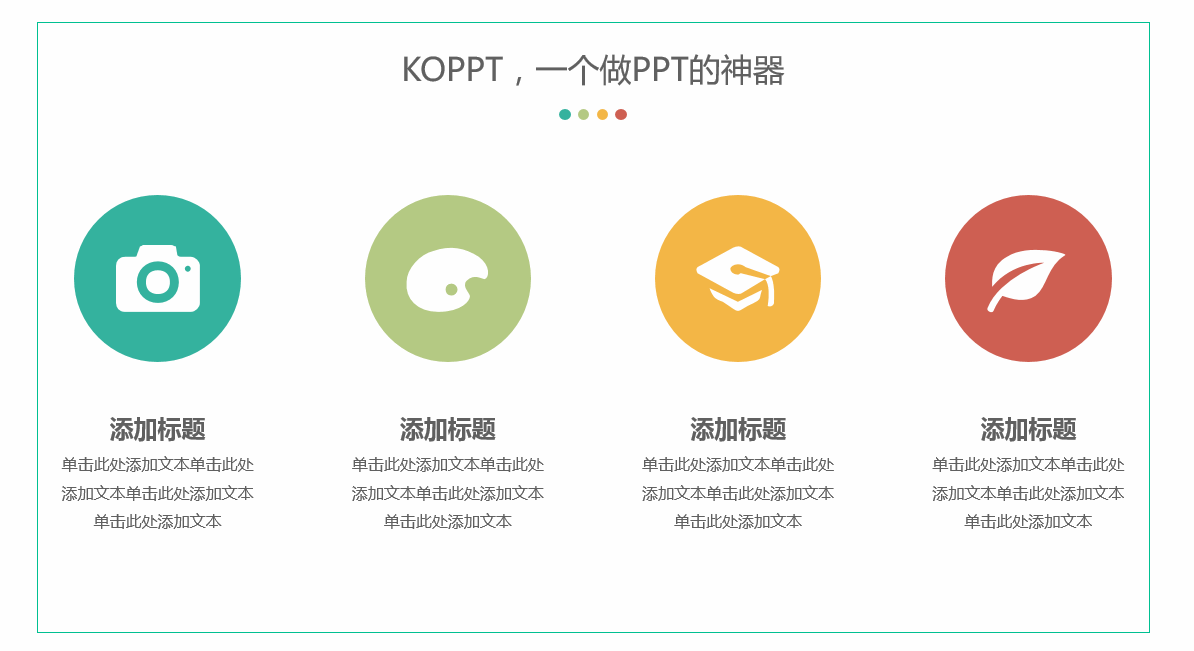
四
元素快速对齐
元素快速对齐是什么意思呢?举个例子,下面两个圆,再没有点击任何工具时,即可快速进行水平和垂直居中,最终重合在一起,如图所示。
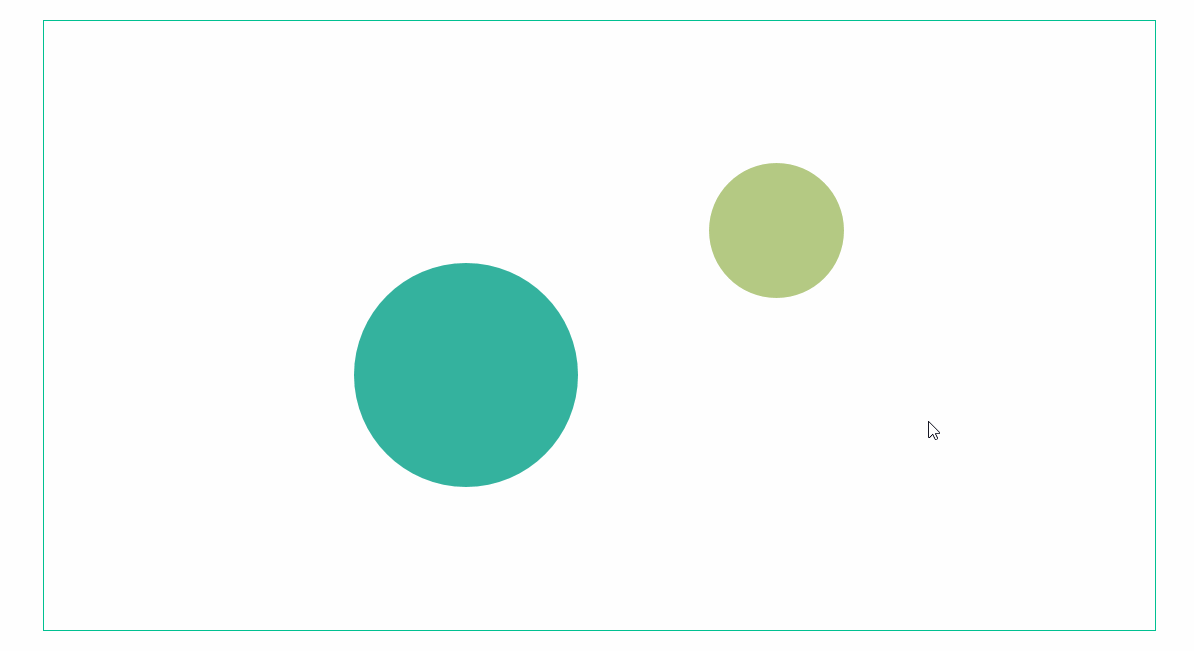
是不是很神奇,这是怎么做到的呢?
其实是使用【快速访问工具】实现的,当设置好快速访问工具后,选择两个圆然后按【Alt键】,可以看出页面会弹出数字,直接按相应的数字即可使用工具,如图所示。
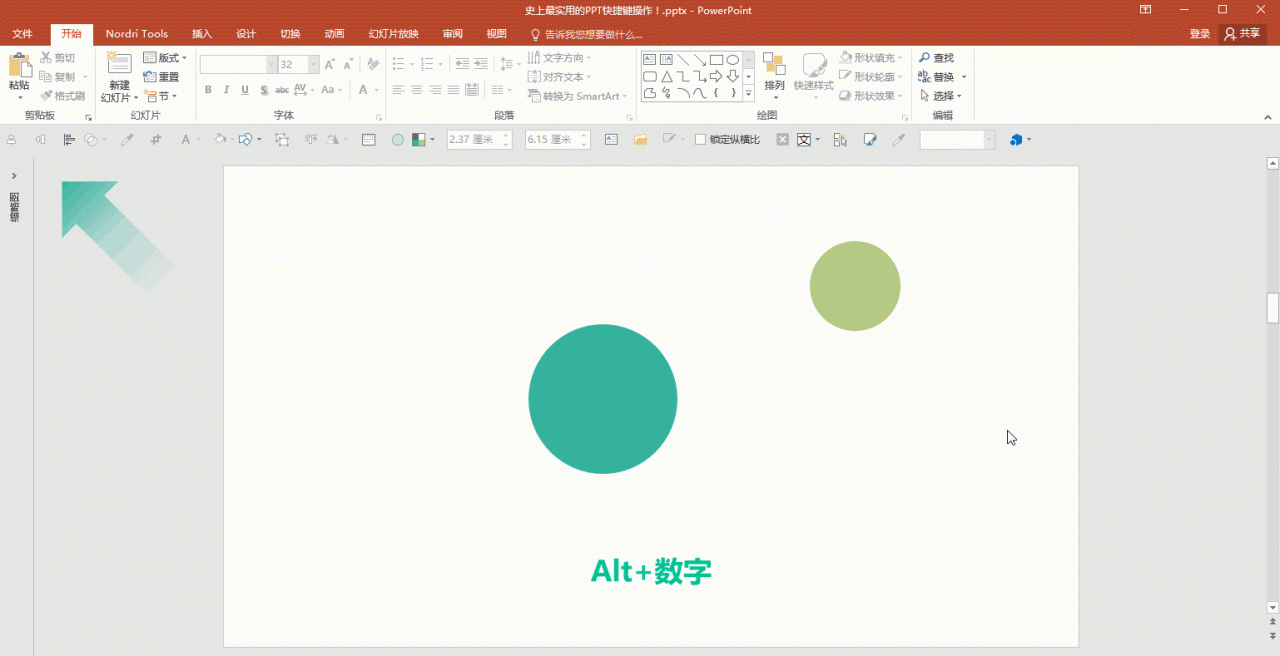
这个快速访问工具怎么设置的呢?
点击【文件】—【选项】—【快速访问工具】—【所有命令】—【对象居中对齐和对象中部对齐】—【添加】—【上移】,根据自己的习惯设置不同的位置,这里设置在最上面,如图所示。
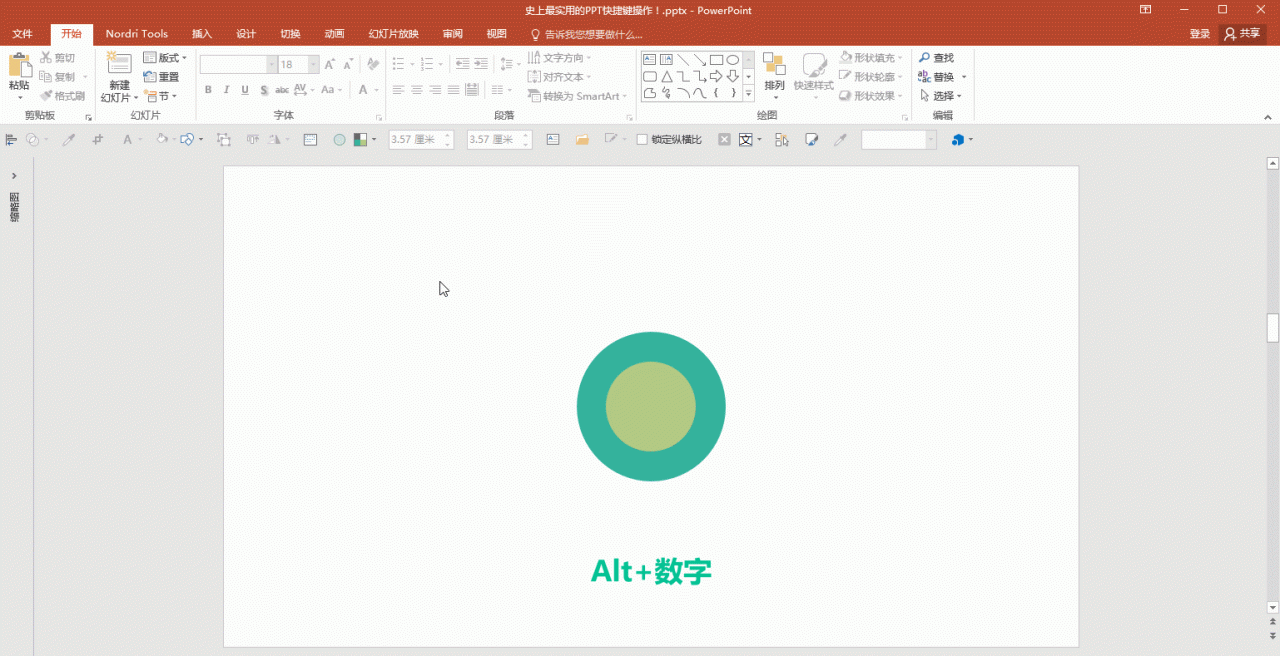
设置好之后,点击【确定】,选择页面中的两个圆,然后点击【Ali+1、2】即可快速使用对齐工具。
五
快速复制
1、单快捷键复制
单快捷键比较好理解,选择文字然后按Ctrl+鼠标左键,向左右移动即可复制,最好和智能参考线搭配使用,这样会在一条水平线上。

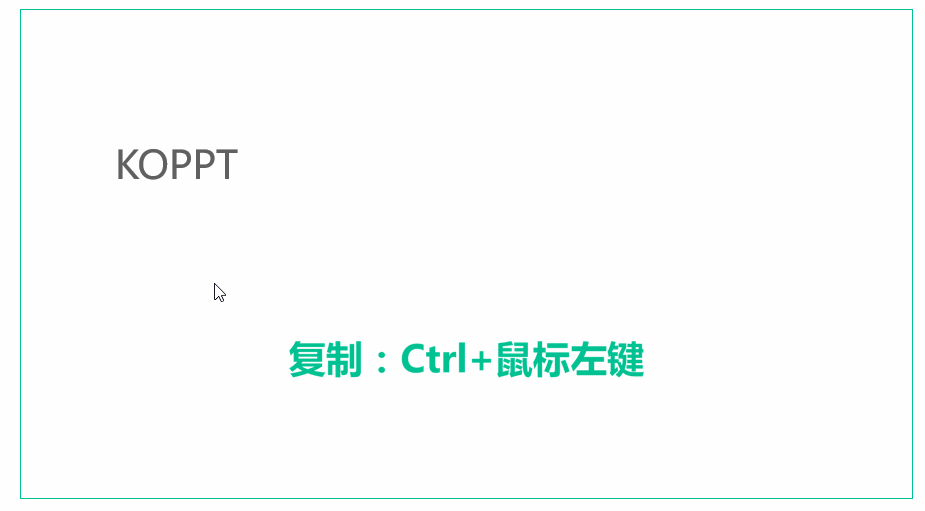
2、双快捷键复制
使用双快捷键复制时,就不会出现偏离的问题,选择文字然后按【Ctrl+Shift+鼠标左键】ppt组合快捷键,然后左右移动即可水平复制。
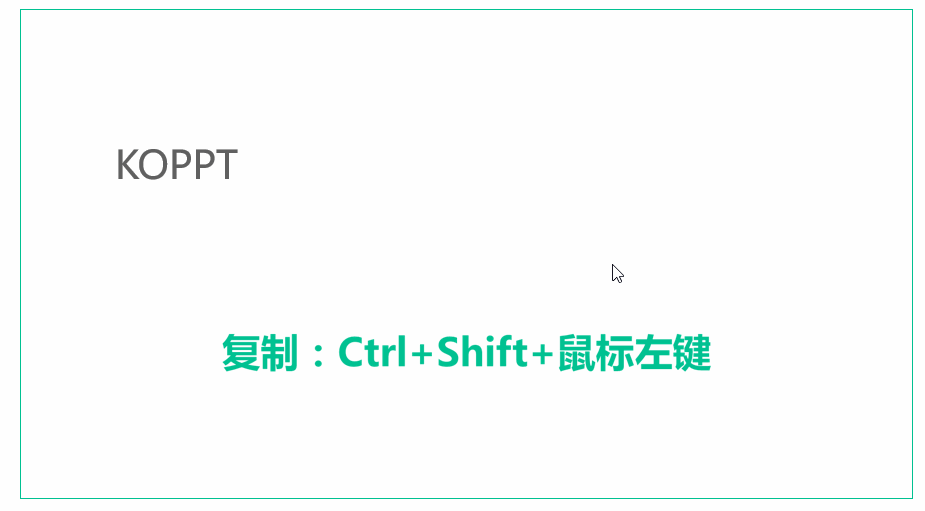
对于Ctrl和Shift不仅可以复制ppt组合快捷键,在缩放上也是大功臣。如果不使用任何快捷键进行缩放,圆形会变成鸭蛋;按【Shift】缩放,可以保持顶点位置不变;按【Ctrl+Shift】缩放,可以保证形状成等比缩放,如图所示。
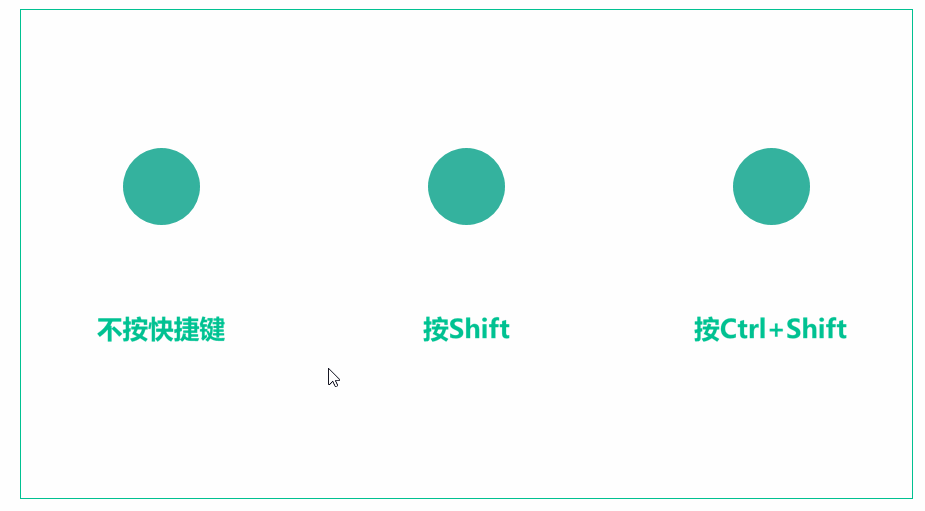
3、组合式复制
组合式复制是什么意思呢?
比如在KOPPT下载一份逻辑图表,只有四个,而你需要五个,这时就可以先按【Shift键】整体缩放,再按【Ctrl+Shift+G】解组。然后选择最后一个,按【Ctrl+Shift+鼠标左键】复制一份,再按【Ctrl+G组合】,最后在水平居中,如图所示。
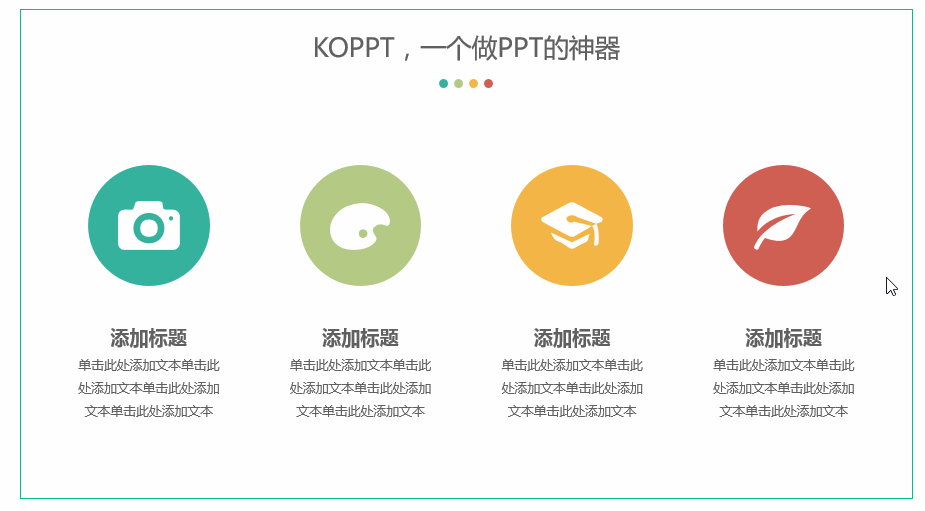
六
F4重复编辑
1、对文字的编辑
有时会遇到重复修改文字的大小、颜色、效果等,这时就可以使用F4完成,省时又省力,先修改一个,然后选择文字直接按F4即可,如图所示。
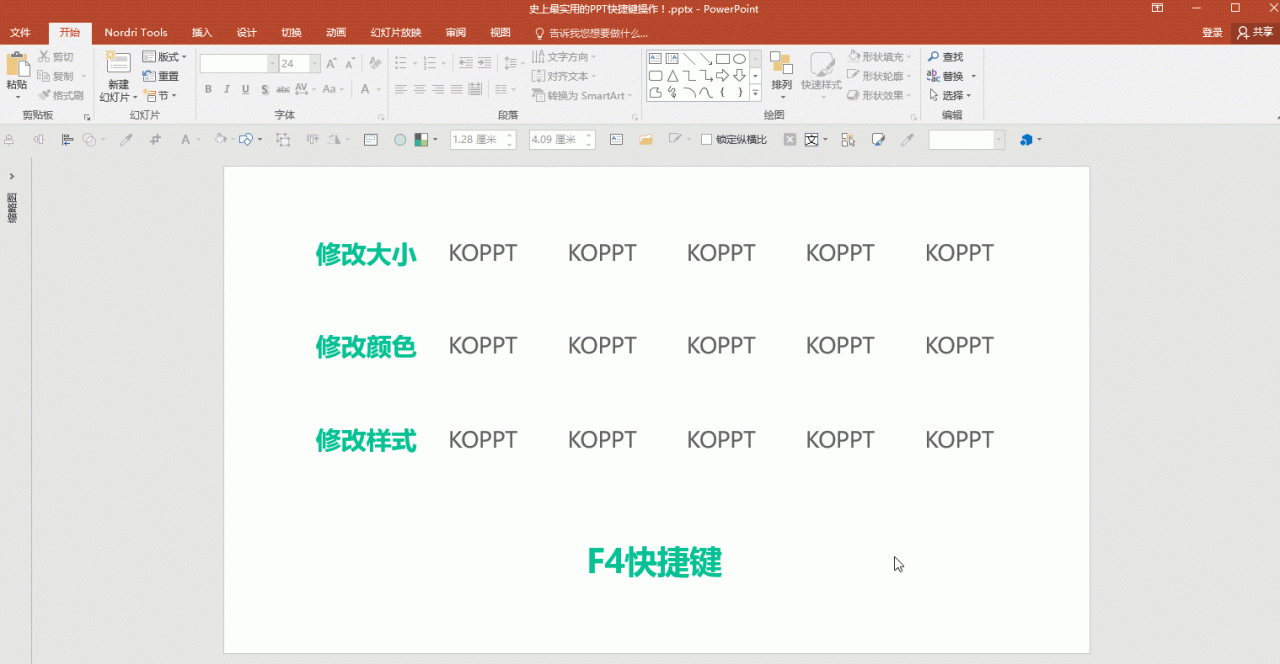
2、对元素的编辑
对于强大的F4可不只适用于文字,比如对于形状的各种效果也是适用的,先给一个形状添加效果,再选择其他形状,直接按F4即可添加同种效果,如图所示。
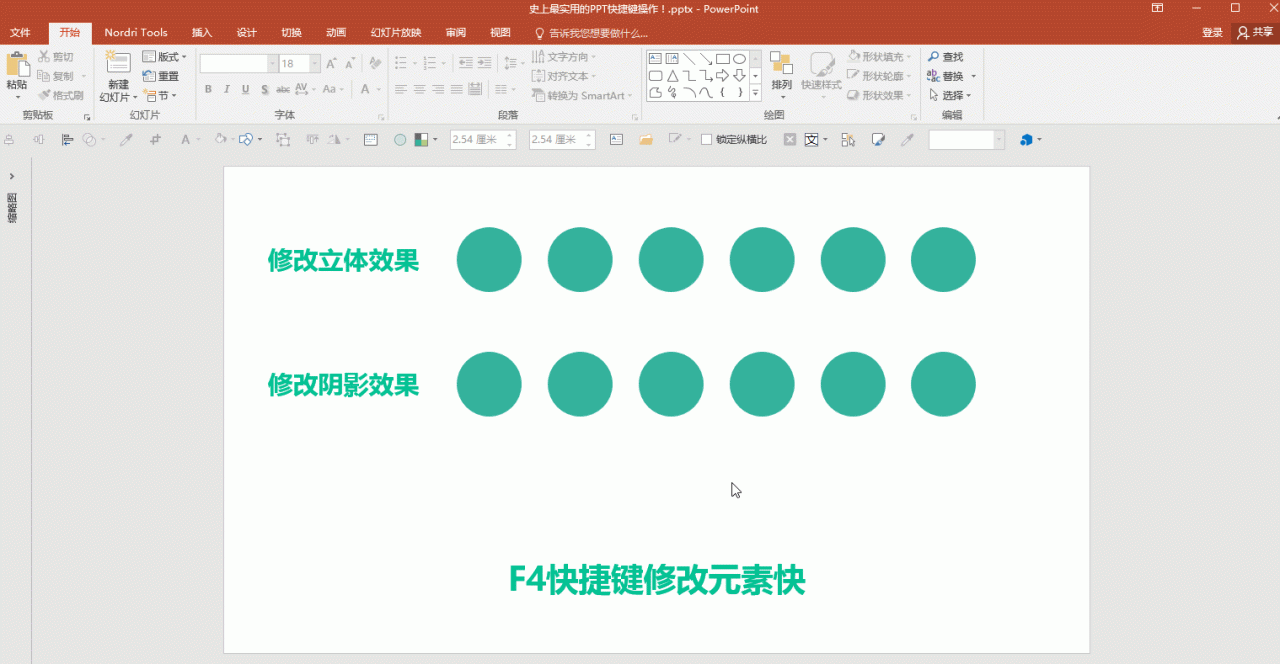
F4还可以制作LOGO背景墙,先复制一个,然后按F4即可完成,如图所示。
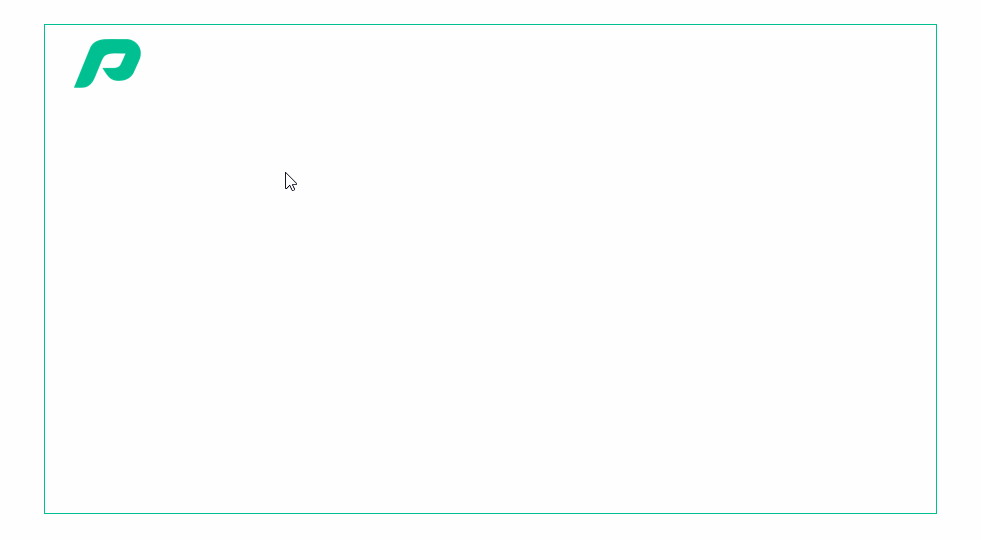
七
其他快捷键
1、撤销和重做
这个很有意思,K哥将其命名为“神经病”快捷键,感觉做错了,然后按【Ctrl+Z】;过一会想想还是没做错,于是又按【Ctrl+Y】变回原样,最终保持不变,如图所示。
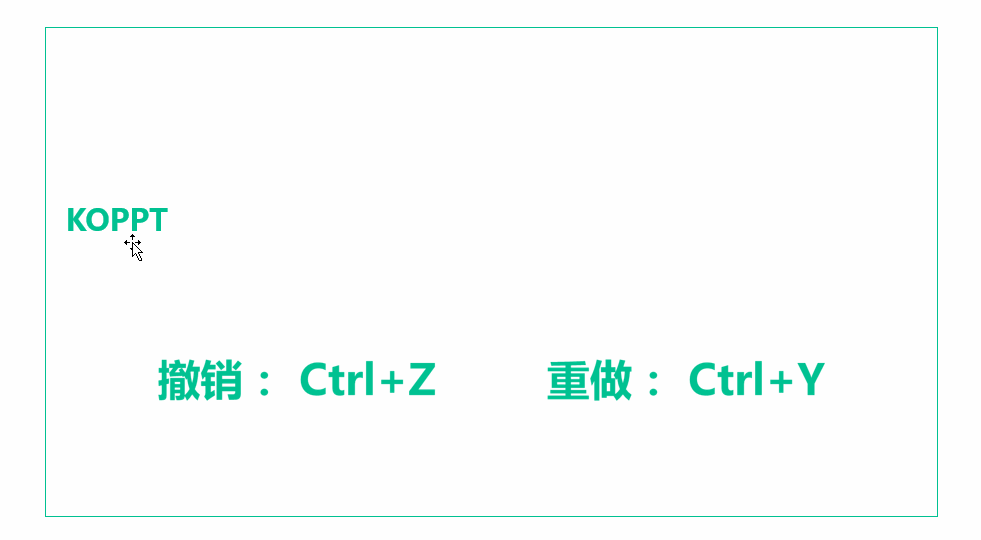
2、剪切键当删除键

这个大多数都不知道,举个例子,下面是LOGO墙,现在只需保留一个LOOG,你会怎么做呢?
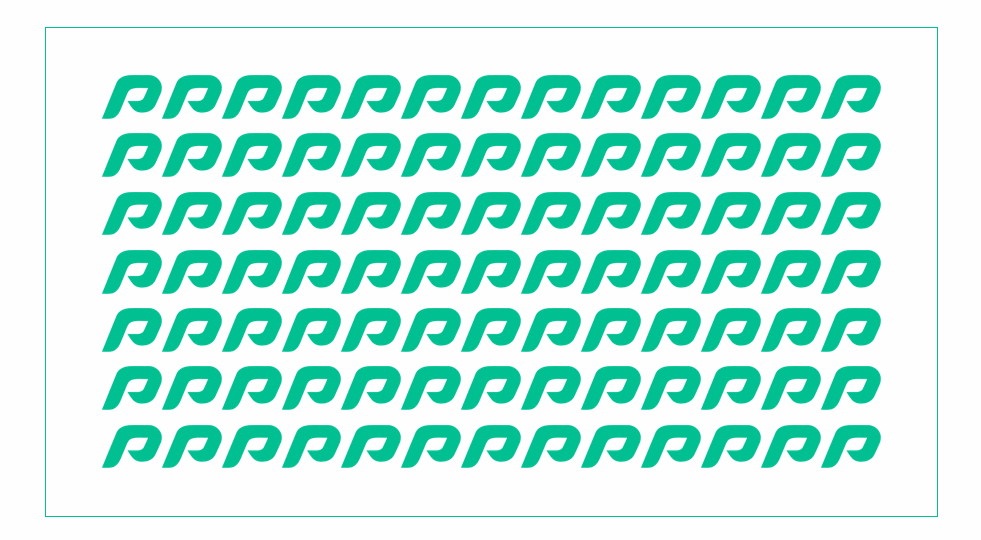
先【取消组合】—【Ctrl+A(全选)】—【按Ctrl+鼠标左键点击第一个LOGO,取消选择】—【按Ctrl+X】即可去除其他LOGO,如上图所示。
3、选择性粘贴
选择性粘贴是什么意思呢?
举个例子,比如一开始左图旋转之后会出现空缺的三角形,无法很好的对齐,这时按【Ctrl+X】—【Ctrl+Alt+V】—【增强型图元文件】—【Ctrl+Shift+G】,最后删除多余的部分,得到一个规整的形状,如图所示。
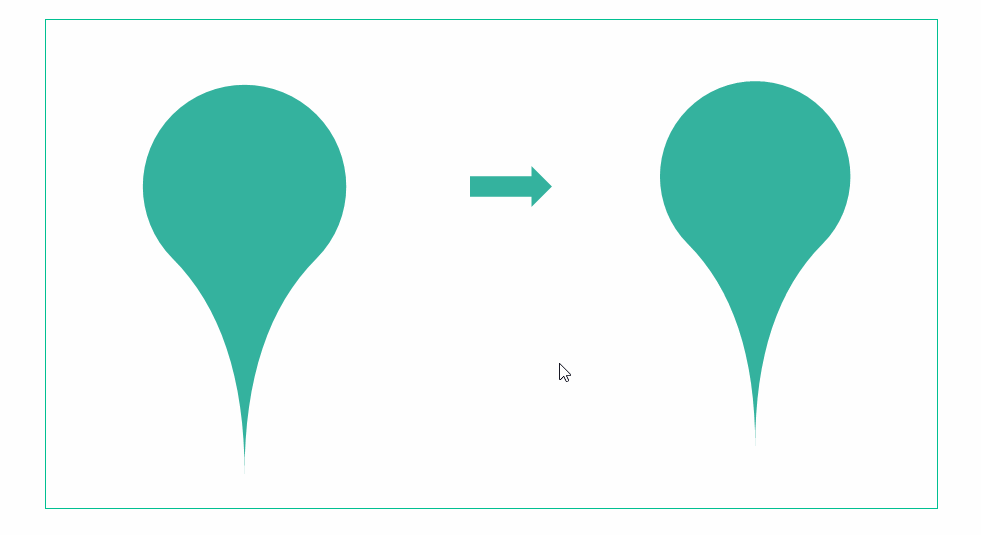
4、保证颜色不变
之前有人问K哥,在KOPPT下载的素材,为什么拷贝过来,颜色发生了变化,可是我不想让颜色变,怎么办?
其实很简单,复制下载的素材,然后到自己的PPT里,右击鼠标空白处,选择【保留源格式】即可完成不变色效果。
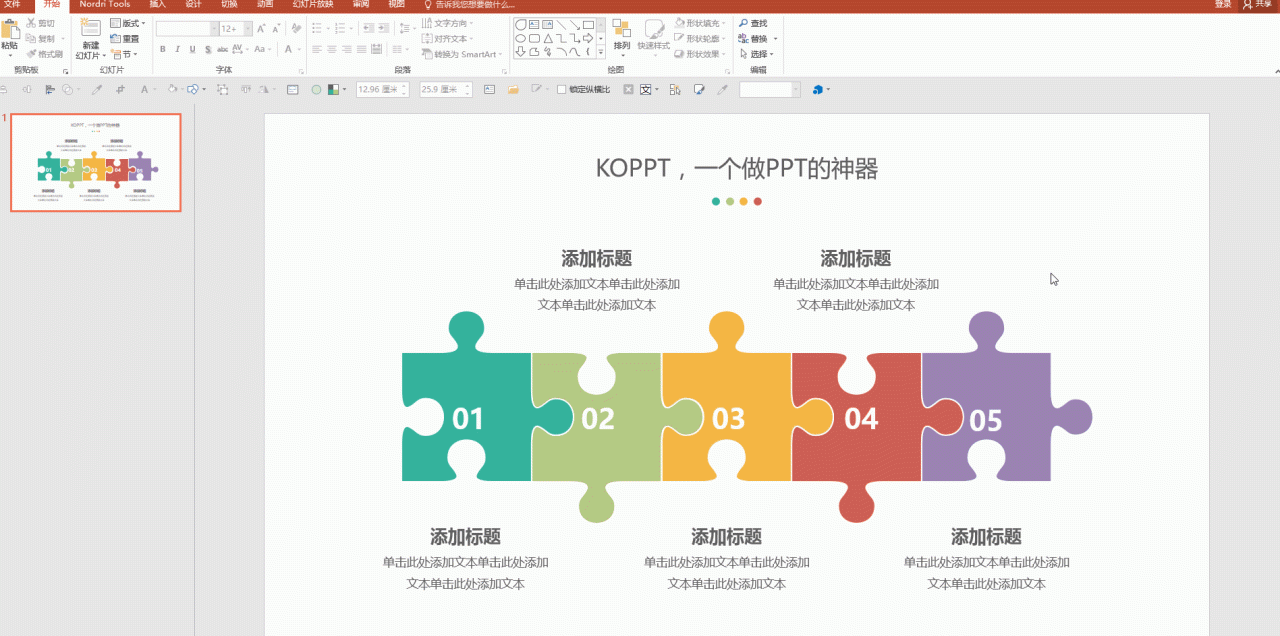
再比如还可以直接复制下载素材的整个页面,然后到自己的PPT页面里,右击鼠标【保留源格式】,同样能达到不变色效果,如图所示。
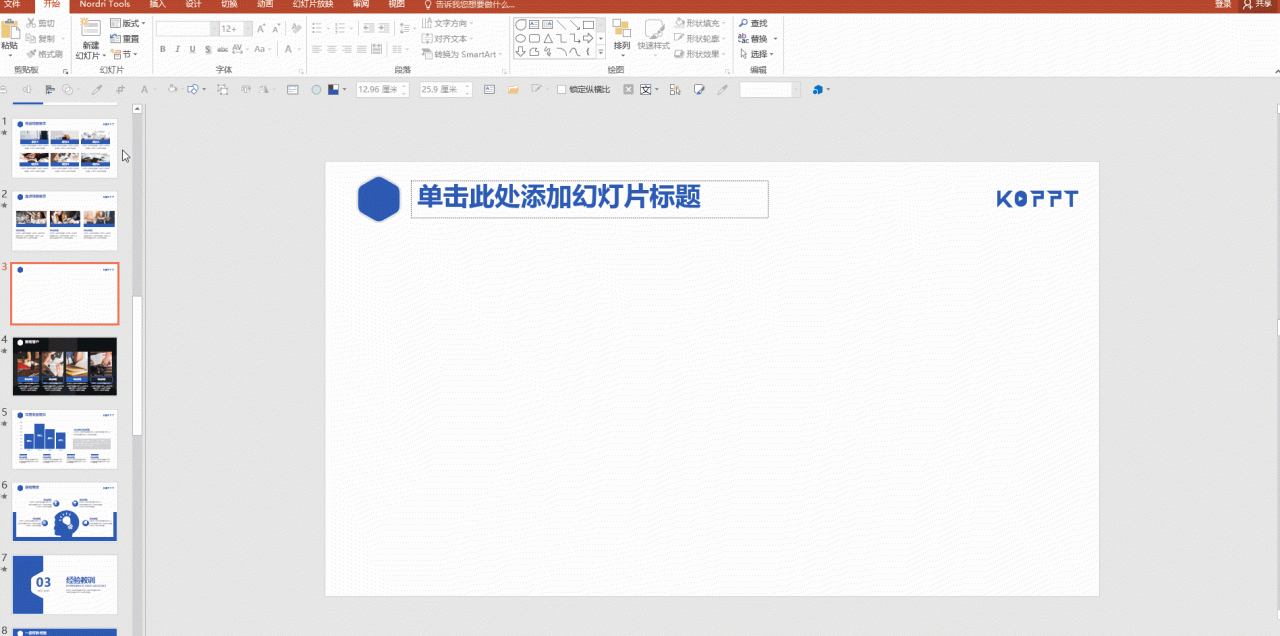
5、显示或隐藏参考线
对于参考线的使用特别麻烦,来回点击,其实使用【Alt+F9】快捷键即可随时打开随时关闭,如图所示。
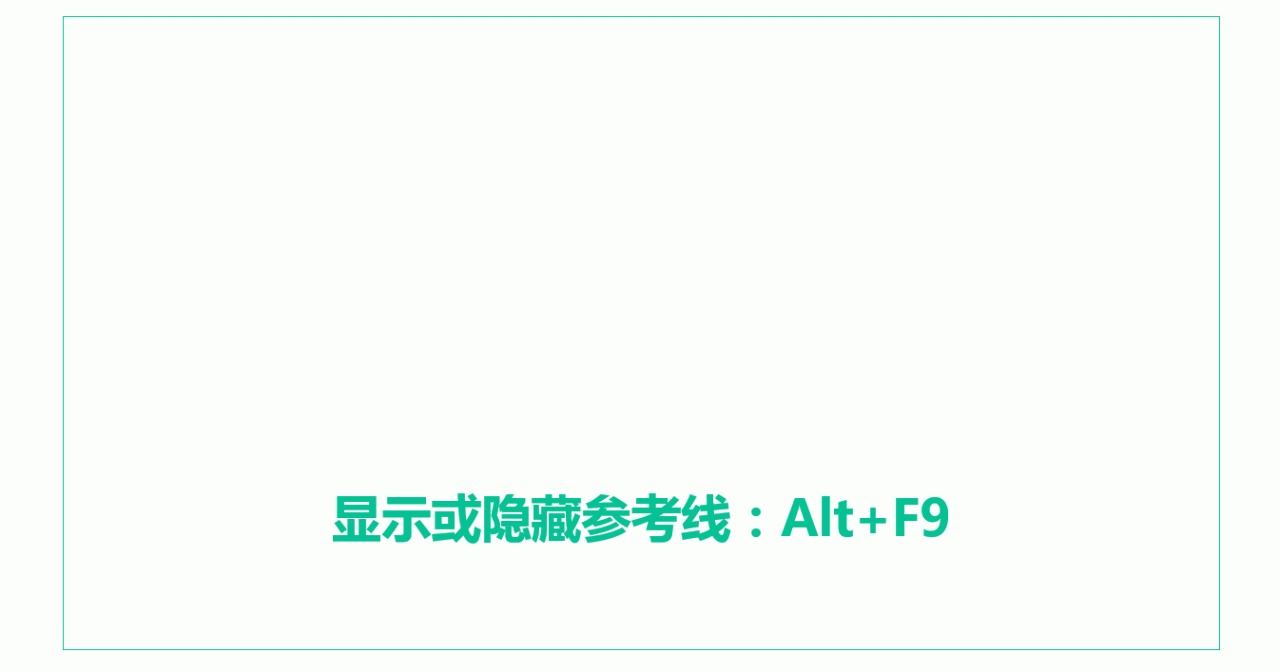
6、另存为
一般使用另存为,都是按【Ctrl+Shift+S】,其实直接按【F12键】即可另存为,不信你试试。
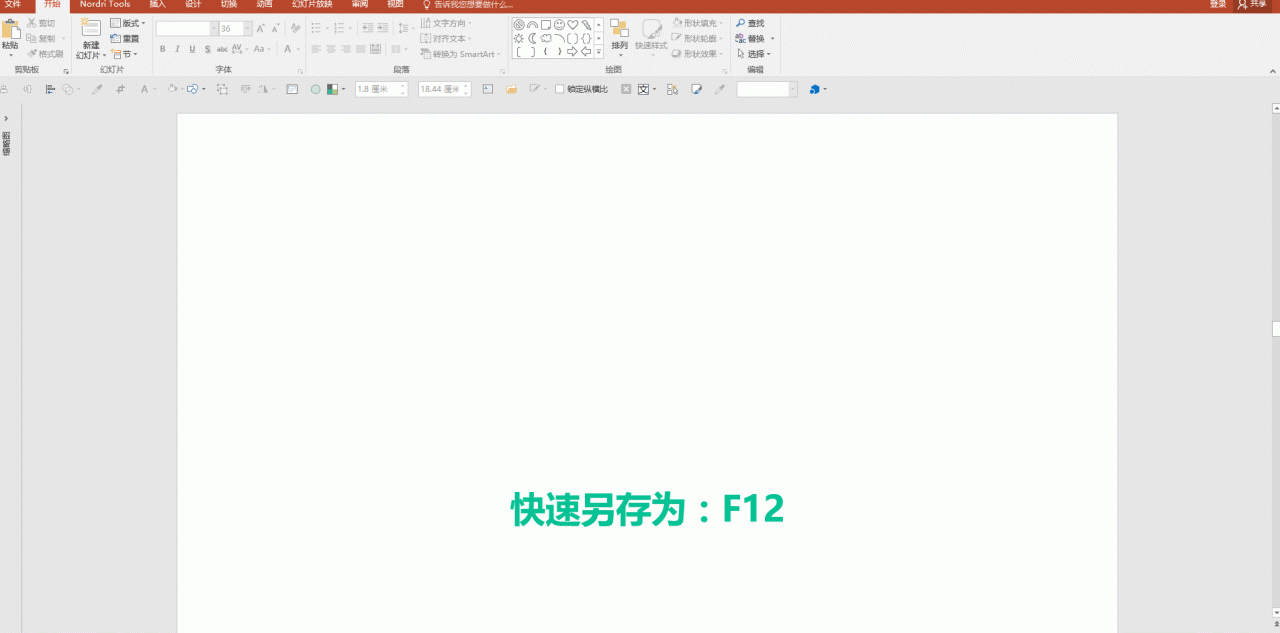
7、快速插入形状
一般插入形状都在PPT中点来点去的,其实可以先按Alt不放,再依次点击N、S、H,最后选择合适的形状直接点击即可插入,如图所示。
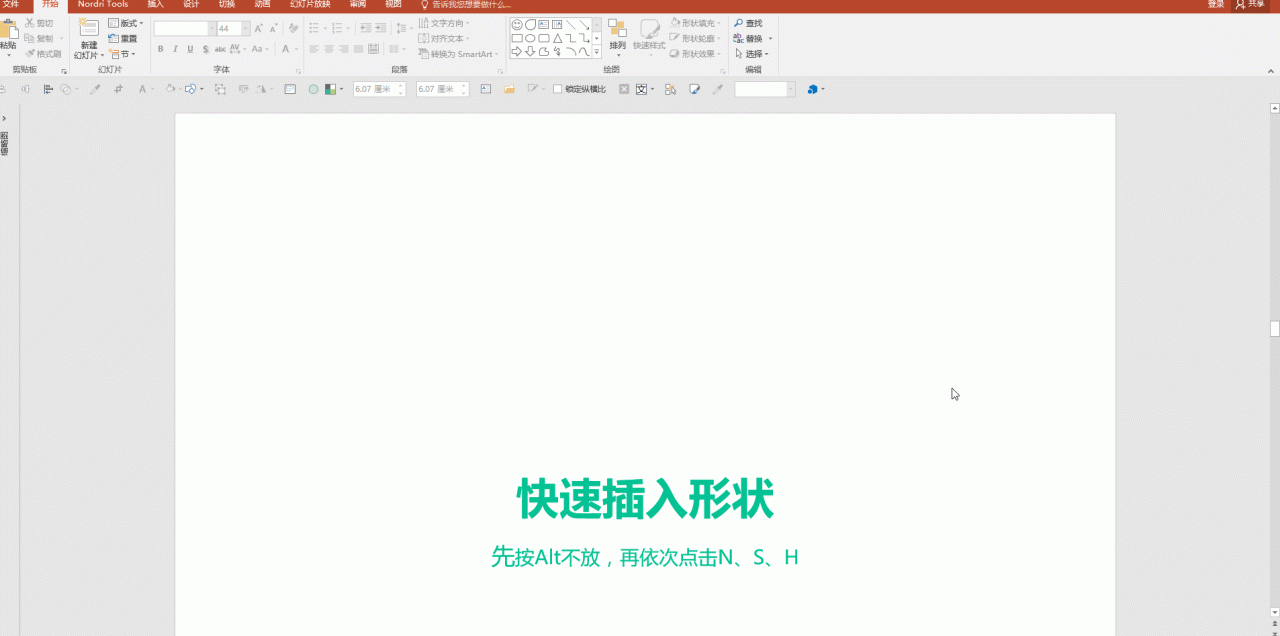
到这里就结束了,看一下K哥
推荐的历史好文:
打个广告:年底了,快速帮你搞定年终总结,点我看升级。
限 时 特 惠: 本站每日持续更新海量各大内部创业教程,加站长微信免费获取积分,会员只需38元,全站资源免费下载 点击查看详情
站 长 微 信: thumbxmw

